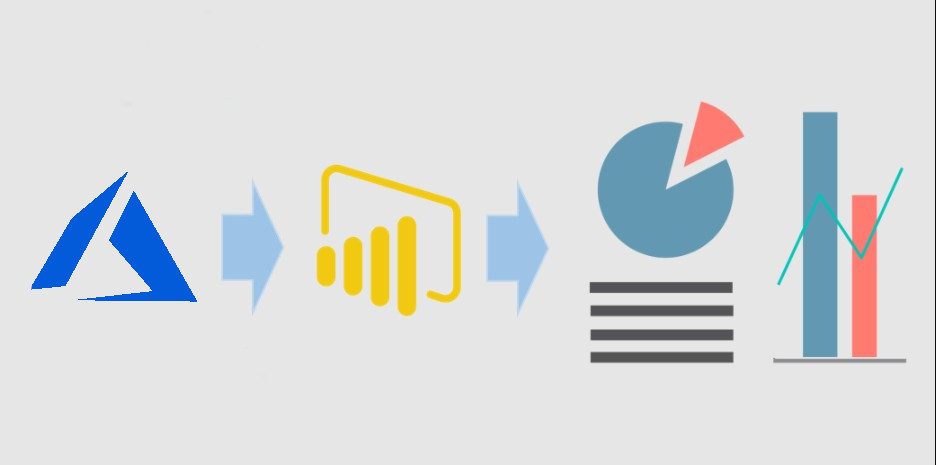Azure und Power BI können miteinander verbunden werden, um ihre Funktionen zu kombinieren. Finde heraus, warum und wie du die Cloud und die Business Intelligence-Plattform von Microsoft integrieren kannst…
Die Business-Intelligence-Software Power BI und die Azure-Cloud gehören zu den meistgenutzten Werkzeugen in Unternehmen. Beide Tools werden von Microsoft herausgegeben.
Daher ist es möglich, Azure und Power BI miteinander zu verbinden, um neue Möglichkeiten zu nutzen. Du kannst Azure-Daten visualisieren, Berichte und Dashboards erstellen und Informationen in Echtzeit nutzen. Finde heraus, warum und wie du diese beiden Plattformen verbinden kannst…
💡Auch interessant:
| Power Query – Was ist das ? |
| Power BI auf dem Mac |
| Power BI Allexcept |
| Power BI Auto Refresh |
| Power BI Hubspot Integration |
Was ist Microsoft Azure?
Microsoft Azure ist die Cloud von Microsoft. Diese Plattform vereint Software, Infrastruktur oder auch Platform as a Service.
Unternehmen können Anwendungen in der Cloud erstellen, verwalten und bereitstellen. Es gibt eine Vielzahl von Diensten wie Datenbanken, Entwicklungswerkzeuge, Virtualisierungsumgebungen oder sogar ein Machine Learning Studio.

Was ist Power BI?
Power BI ist eine von Microsoft entwickelte Plattform für Business Intelligence. Sie bietet Entscheidungsintelligenz und interaktive Datenvisualisierung, um die Self-Service-Business-Analyse für Unternehmen zu vereinfachen.
Die Nutzer können auf einfache Weise Berichte und Dashboards erstellen, um Informationen aus den Daten zu extrahieren. Darüber hinaus können mithilfe eines Entwicklungskits benutzerdefinierte Visualisierungen erstellt werden.
Die Power BI-Plattform gibt es in verschiedenen Formen: die PC-Software Power BI Desktop, die App Power BI Mobile für Smartphones und Tablets, aber auch Power BI Service in der Cloud.
Warum Azure und Power BI verbinden?
Durch die Kombination von Power BI und Azure-Cloud-Diensten ist es möglich, Daten in Echtzeit in Informationen für deine Organisation umzuwandeln. Durch die native Konnektivität und Integration zwischen diesen beiden Tools können Business-Intelligence-Initiativen zum Leben erweckt werden.
Du kannst deine Daten in einen Wettbewerbsvorteil verwandeln, indem du diese beiden Tools nutzt, um alle Daten, die dir zur Verfügung stehen, zu verbinden, zu kombinieren und zu analysieren. Geschäftsanalysten, IT-Teams und Data Scientists können nahtlos auf einer einheitlichen Plattform zusammenarbeiten.
Eine Vielzahl von Azure-Verbindungen werden von Power BI unterstützt und ermöglichen den Aufbau maßgeschneiderter Business-Intelligence-Lösungen, die die spezifischen Anforderungen deines Unternehmens erfüllen.
Viele Azure-Datenquellen können mit Power BI verbunden werden, und die Daten können dann formatiert und verfeinert werden, um Berichte zu erstellen. Die Visualisierungs- und Berichtsfunktionen von Power BI sorgen dafür, dass die Informationen über Azure-Anwendungen denjenigen zur Verfügung gestellt werden, die sie benötigen.

Mithilfe von Power BI kannst du alle deine Azure-Daten analysieren, ohne dir Sorgen über die Art oder Menge der Daten machen zu müssen. Außerdem kannst du die Machine-Learning- und KI-Funktionen von Power BI nutzen.
Du musst nur die Schaltfläche „Get Data“ auf Power BI Desktop oder in den Azure-Diensten drücken, um eine Verbindung herzustellen. So kann man beispielsweise eine Verbindung mit Azure SQL Database, Azure HDInsight oder Azure Blob Storage herstellen und dann die benötigten Datenuntergruppen auswählen.
Die gleichen Datenverbindungen und die gleiche Abfrage können verwendet werden, um mehrere Berichte für verschiedene Zielgruppen zu erstellen. Erstelle einfach eine neue Berichtsseite und konfiguriere die Visualisierungen für jedes Publikum.
Darüber hinaus ermöglicht die Verbindung zwischen Azure und Power BI eine unbegrenzte Erweiterung. Du kannst die Verarbeitung von Daten aus mehreren Quellen, Datenflussanalysen und Echtzeitsystemen nutzen und viele SaaS kombinieren, um Business Intelligence-Berichte zu erstellen, die deinem Unternehmen einen Wettbewerbsvorteil verschaffen.
💡Auch interessant:
| Power Virtual Agents |
| Power BI Calculate Funktion |
| Power BI Embedded |
| Power BI vs. Tableau vs. Qlik ? |
| Power BI Joins |
| Power Query Concatenate: Tutorial |
Welche Azure-Dienste kann man mit Power BI verbinden?
Es ist möglich, Power BI mit verschiedenen Azure-Diensten zu verbinden. Die Azure SQL Database ist cloudbasiert, skalierbar, zuverlässig und bietet KI-Funktionen auf einer vollautomatischen Plattform.
Ebenso ist das Azure SQL Data Warehouse ein auf SQL Server basierendes Data Warehouse, das auf der Cloud-Plattform von Microsoft läuft. Der Open-Source-Dienst Azure HDInsights ermöglicht eine einfache, flexible und kostengünstige Datenanalyse.
Power BI kann auch mit der Azure Analysis Service Database verbunden werden, einer vollautomatischen PaaS für die Datenanalyse in der Cloud.
Power BI und Azure Synapse Analytics
Durch die Kombination von Power BI und dem Azure Synapse Analytics Service kannst du viele verwertbare Informationen aus den Daten gewinnen. Die beiden Tools sind nativ integriert, sodass du Petabytes an Daten in nur wenigen Sekunden analysieren kannst.
Die Daten werden sicher und konform gespeichert und können von allen Zweigen der Organisation auf einfache, skalierbare und einheitliche Weise genutzt werden.

Power BI und Azure Databricks
In Kombination mit Power BI ermöglicht Azure Databricks die Nutzung der Apache Spark-Technologie, um große Datenmengen effizient und sicher zu analysieren.
Der Azure Databricks Connector ermöglicht es, die in deinem Data Lake gespeicherten Daten direkt zu konsumieren und die Daten auf jeder beliebigen Skala umzuwandeln, um Informationen über analytische Dashboards und operative Berichte zu erhalten.
Diese offene und einheitliche Plattform ermöglicht eine effektive Zusammenarbeit zwischen Data Scientists, Data Engineers und Business-Analysten bei allen Arten von analytischen Arbeitsabläufen.
Power BI und Azure Machine Learning
Mit nur wenigen Klicks können Business-Analysten Machine-Learning-Modelle direkt in Power BI-Datenströmen erstellen oder Daten mit vorgefertigten Modellen anreichern.
Power BI-Berichte und -Dashboards können automatisch erstellt werden und durch Machine Learning angereicherte Erkenntnisse enthalten. Dies ermöglicht es den Nutzern, Entscheidungen auf zuversichtliche Weise zu treffen.
Darüber hinaus beschleunigt die Automatisierung von Machine Learning in Power BI die Modellentwicklung und unterstützt Kernaufgaben wie Klassifizierung, Regression oder Zeitreihenprognose.

Was ist Power BI Embedded?
Um die Daten deines Unternehmens voll auszuschöpfen, ist es möglich, ansprechende und interaktive Visualisierungen in Anwendungen, Websites, Portale und vieles mehr einzubetten.
Das Tool Power BI Embedded auf Azure erleichtert diese Integration, um den Nutzern auf allen Geräten ein hochwertiges Erlebnis zu bieten.
Mit interaktiven Berichten und Dashboards kann sich dein Unternehmen von der Konkurrenz abheben.
Darüber hinaus helfen dir die Tools für die Bereitstellung, Überwachung und Automatisierung dabei, Kosten und Entwicklungszeit zu reduzieren.
Wie kann man Azure und Power BI verbinden?
Um Azure und Power BI zu verbinden, brauchst du ein Azure-Konto und eine Datenbank auf deinem Azure-Server. Außerdem musst du Power BI installieren.
Um die Azure Analytics Service Database mit Power BI zu verbinden, gehe im Azure-Portal in den Bereich Server.
Wähle im linken Bereich die Option „Overview“ und kopiere dann den Namen des Servers.
Gehe dann zu Power BI Desktop und wähle „Get Data“ im Ribbon auf der Startseite. Wähle Azure, klicke auf „Azure Analysis Services Database“ und dann auf „Verbinden“.
Schreibe im Server-Panel den Namen des Servers und den Namen der Datenbank. Klicke dann auf „Connect Live“ und zur Bestätigung auf „OK“.
Gib deine Anmeldedaten an und klicke auf „Verbinden“, um mit dem Hochladen der Daten auf Power BI zu beginnen. Du kannst nun die gewünschten Elemente für die Visualisierung verwenden.
Um den Azure SQL Database Service mit Power BI zu verbinden, klicke auf die Schaltfläche „Get Data“ im Home-Ribbon von Power BI Desktop. Wähle Azure in der Liste auf der linken Seite und klicke auf „Azure SQL Database“. Klicke dann auf „Connect“ (Verbinden).
Gib im Server-Panel deinen Server- und Datenbanknamen ein. Klicke dann auf „DirectImport“ und anschließend auf die Schaltfläche „OK“.
Gib deine Anmeldedaten ein und klicke auf „Connect“. Deine Daten werden in Power BI hochgeladen und sind bereit für die Visualisierung.
💡Auch interessant:
| Azure Synapse Analytics |
| Was ist Azure Data Factory? |
| Was ist Azure Databricks? |
| AWS, Azure oder Google Cloud? |
| Microsoft Azure Kurs Machine Learning |
| Microsoft Azure Cloud Basics |
| Azure DevOps Definition |
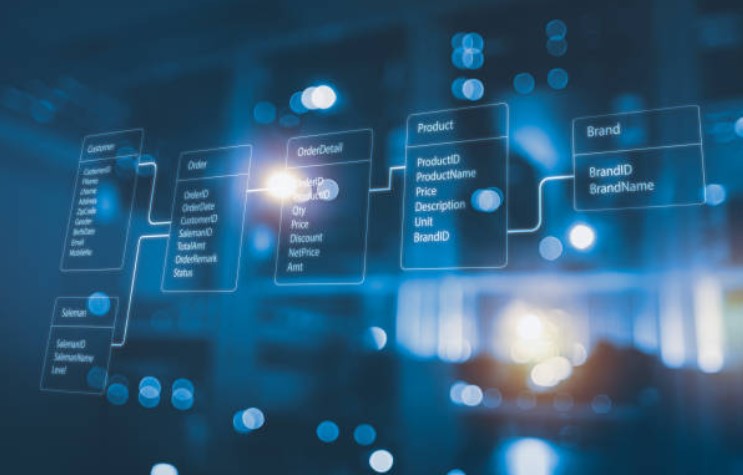
Wie lerne ich, Power BI auf Azure zu nutzen?
Die Integration von Power BI und Azure bietet viele Möglichkeiten. In einer Zeit, in der Business Intelligence und Cloud Computing immer häufiger in Unternehmen eingesetzt werden, ist die Beherrschung dieser Tools in Unternehmen sehr gefragt.
Um dieses Fachwissen zu erlangen, kannst du dich für DataScientest entscheiden.
Unsere Power BI-Schulung ermöglicht es dir, in nur fünf Tagen die komplette Beherrschung der Plattform zu erlangen. Du wirst alle Funktionen dieses Tools kennenlernen und lernen, wie man Dashboards und Datenvisualisierungen erstellt. Dieser Kurs bietet die Möglichkeit, die Zertifizierung Microsoft PL-300 Power BI Data Analyst Associate zu erhalten.
Auch unsere Microsoft Azure-Schulung umfasst fünf intensive Tage. Der Kurs beinhaltet die Prüfung für die Microsoft-Zertifizierungen AZ-104 Azure Administrator und DP-203 Data Engineering on Microsoft Azure.
Die Organisation DataScientest ist Microsoft Learning Partner und alle unsere Lehrer sind Microsoft Certified Trainer. Darüber hinaus werden alle unsere Kurse vollständig per Fernunterricht durchgeführt und können über den Bildungsgutschein finanziert werden. Warte nicht länger und entdecke DataScientest!
Du weißt jetzt alles über die Integration zwischen Azure und Power BI. Weitere Informationen zu diesem Thema findest du in unserem Dossier über die Microsoft Azure Cloud und in unserem umfassenden Dossier über Power BI.